
생산시 인쇄된 시트는 지속적인 프로세스를 위해(예: 커팅, 접기 또는 외부 프로세스) 팔레트 위에 준비됩니다. 팔레트를 항상 명확하게 식별할 수 있으려면 팔레트 라벨을 팔레트에 부착시켜야 합니다.
"팔레트 라벨 생성" 기능을 사용하면 팔레트 라벨을 부분 자동화하여 생성할 수 있습니다. 즉, 인쇄기에서 수동으로 작동한 후(PDC 메시지) 연속되는 프로세스를 위해 필요한 모든 정보를 자동으로 저장합니다. 그런 다음 팔레트 라벨이 인쇄기로 출력됩니다.
•전제조건
•Prinect Press Center에서 팔레트 라벨 인쇄하기
인쇄기에서 "팔레트 라벨 인쇄" 기능을 사용하려면 다음 전제조건을 충족해야 합니다.
•Prinect 서버에 데이터베이스가 설치되어 있어야 함
•CDM에 기기를 생성할 때 "기기에 직접 연결", "데이터 터미널에 연결", "카운터 박스가 있는 데이터 터미널에 연결" 또는 "기계가 있는 데이터 터미널에 직접 연결"과 같은 연결 유형 중 하나를 선택해야 합니다.
InsertStar가 없는 매엽 인쇄기를 위한 팔레트 라벨
어떤 작업 데이터가 인쇄되는지는 사용하는 팔레트 라벨 템플릿에 따라 달라집니다. "등급" 명칭이 있는 첨부 문서 템플릿은 등급 명칭이 없는 템플릿보다 적은 정보를 포함합니다.

다음 표에서는 개개의 템플릿 상에 어떤 작업 데이터가 표시될 수 있는지 정보를 얻을 수 있습니다.
|
작업 데이터 |
템플릿 |
템플릿 |
|---|---|---|
|
로고 •팔레트 라벨에 할당한 로고 첨부 문서 템플릿 처리을 참조하십시오. |
예 |
예 |
|
미리보기 이미지 |
예 |
예 |
|
작업 번호 |
예 |
예 |
|
바코드로의 작업 번호 |
예 |
예 |
|
작업 이름 |
예 |
예 |
|
프레스시트 •시트의 이름 |
예 |
예 |
|
고객 |
예 |
예 |
|
팔레트 상에 있는 시트의 개수를 포함한 팔레트 번호 |
예 |
예 |
|
배달 주소 •배달 주소는 Management Information System으로부터 작업에 함께 전달되었을 경우에만 출력됩니다. |
예 |
예 |
|
납품량 •제품 납품량 |
예 |
예 |
|
수량 •예정된 파지량을 포함하여 필요한 수량 |
예 |
예 |
|
팔레트 라벨이 인쇄된 날짜 및 시간 |
예 |
예 |
|
비고 •인쇄 작업자가 팔레트 라벨 세팅 시 기기에 입력한 주석/메모 |
예 |
예 |
|
팔레트 라벨을 인쇄한 기기 |
예 |
- |
|
기기의 팔레트 라벨을 세팅한 인쇄 작업자 |
예 |
- |
|
버전(버전화 작업을 사용하는 경우) |
예 |
- |
|
기한 |
예 |
- |
|
다음 공정(정보가 준비되는 있는 경우) |
예 |
- |
|
다음 공정의 예정된 기기(정보가 준비되어 있는 경우) |
예 |
- |
|
계획된 수량(정보가 준비되는 있는 경우) •다음 공정을 위해 준비되어 있어야 할 계획된 수량 계획된 수량에는 우량 생산량과 파지량이 포함되어 있음 |
예 |
- |
InsertStar가 있는 매엽 인쇄기를 위한 팔레트 라벨
전제조건: 팔레트 라벨에서의 스트립 삽입기 정보의 사용은 Press Center S14A 버전부터 사용 가능합니다. CDM에 시트 인쇄기 생성 시 기계 버전의 올바른 선택에 유의하십시오. 장치 등급 "시트 인쇄기"의 일반 추가 장치 구성을 참조하십시오.
Heidelberg의 InsertStar 스트립 삽입기가 내장된 매엽 인쇄기의 경우 추가 정보가 포함된 팔레트 라벨 템플릿을 사용할 수 있습니다. InsertStar는 발행 부수 세기 기능 및 파지 표시 기능을 통합합니다. InsertStar용 팔레트 라벨은 예컨대 빼내기 오류가 있는 시트 목록 등 인쇄 후 처리를 위한 정보를 포함합니다.
InsertStar가 있는 매엽 인쇄기의 경우 총 네 가지 템플릿을 사용할 수 있습니다. 이중 두 가지는 Prinect Inspection Control(PIC)용이고 나머지 두 가지는 Prinect Inspection Control 2(PIC2)용입니다. PIC2와 달리 PIC는 결함이 있는 사본을 전달할 수 있으며 이를 팔레트 라벨에 기록합니다.
클래식 템플릿과 비클래식 템플릿의 차이점은 비클래식 템플릿이 보다 많은 정보를 보여 준다는 것입니다(예: 계획된 기기, 다음 공정).
표시 기능용 팔레트 라벨의 예
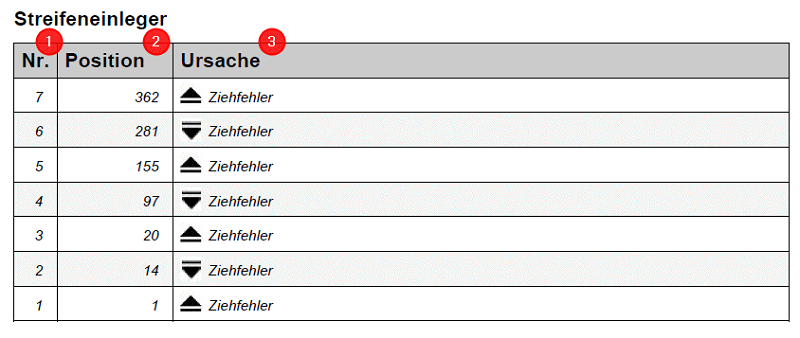
(1) 번호
스트립 번호 표시. 번호 1은 맨 먼저 포함된 스트립에 상응합니다. 이 스트립은 팔레트의 가장 아래 위치에 있습니다.
(2) 위치
이벤트에 대한 시트 번호 표시 위치 1은 팔레트의 가장 아래 시트에 상응합니다.
(3) 원인
스트립에 대한 원인 표시
|
기호 |
의미 |
|---|---|

|
오류 이벤트의 시작 스트립 이 기호는 위치와의 조합으로 몇 번째 시트부터 오류 이벤트가 시작되는지 표시합니다. 기계 조작자는 팔레트의 스트립을 참조해서 이 위치부터 후속하는 시트가 끝 스트립까지 오류를 갖는다는 것을 확인할 수 있습니다. |

|
오류 이벤트의 끝 스트립 이 기호는 위치와의 조합으로 어디에서 오류 이벤트가 종료되는지 표시합니다. 기계 조작자는 팔레트의 스트립을 참조해서 이 위치까지 이전 시트가 오류를 갖는다는 것을 확인할 수 있습니다. 이에 따라 시작 스트립과 끝 스트립 사이 모든 시트에는 오류가 있습니다. |

|
오류 이벤트의 중간 스트립 이 기호는 위치와의 조합으로 팔레트의 어떤 위치에 중간 스트립이 삽입되어 있는지 표시합니다. 중간 스트립은 시작 스트립과 끝 스트립 사이 정해진 오류 시트 개수에 따라 삽입됩니다. 몇 개의 오류 시트 다음에 중간 스트립이 삽입되는지에 대한 설정은 사전에 Prinect Press Center에 구성되어 있어야 합니다. |
1.Prinect 서버에 Windows 프린터(DIN-A4 프린터만)를 생성해야 합니다(Prinect 서버에 Windows 프린터 생성).
2.필요 시 기본 템플릿의 새로운 로고를 정의할 수 있습니다(첨부 문서 템플릿 처리).
3.장치는 CDM에 생성되어야 합니다(기기 연결).
"팔레트 라벨 InsertStar"의 경우 Prinect Press Center 버전에 유의하십시오. InsertStar가 있는 매엽 인쇄기를 위한 팔레트 라벨을 참조하십시오.
4.해당 장치에 팔레트 라벨 템플릿이 할당되어야 합니다(장치에 첨부 문서/일지 템플릿 할당하기).
5.자동 팔레트 체인저의 경우 팔레트 라벨에 대한 자동 인쇄를 비활성화할 수 있습니다. 판 교환에 대한 자동 팔레트 라벨 인쇄 비활성화을 참조하십시오.
6.InsertStar에 대한 추가 정보를 갖는 팔레트 라벨의 경우 Prinect Press 센터에서 InsertStar 세기 기능 또는 표시 기능이 활성화되어 있어야 합니다. 이와 관련해서는 Prinect Press 센터의 사용자 설명서를 참조하십시오.
프린터를 Prinect 서버의 컴퓨터에 설치해야 합니다.
팔레트 라벨을 인쇄할 인쇄기 근처에 있는 프린터를 선택할 것을 권장합니다.
참고: Prinect 서버에 프린터를 생성할 때 사용자 "prinect"로 로그인되어 있어야 합니다.
수행 방법:
1.Prinect 서버에서 "시작 > 장치 및 프린터 > 프린터 추가"를 선택하십시오.

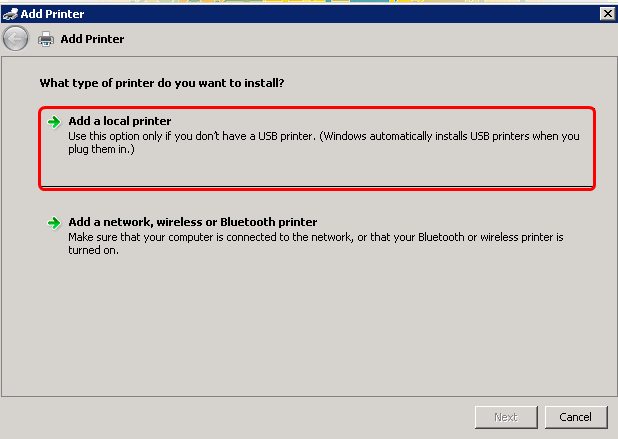
2."로컬 프린터 추가" 옵션을 선택하십시오.

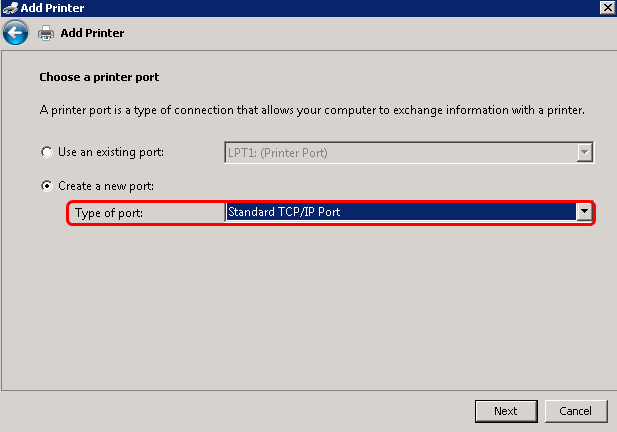
3.연결 유형으로 "기본 TCP/IP 포트"를 선택하십시오.
4."다음"을 클릭합니다.

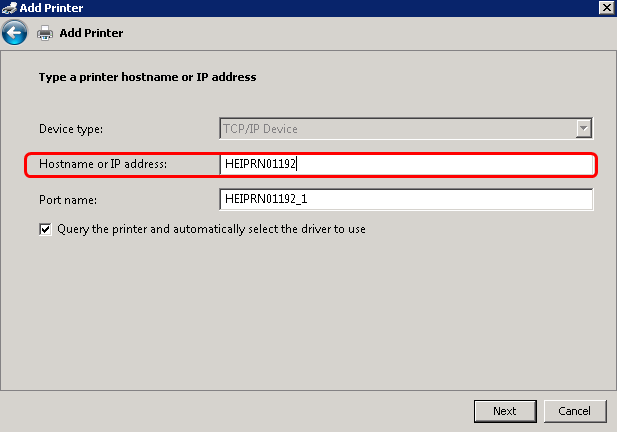
5.프린터의 IP 주소 또는 이름을 입력하십시오.
6."다음"을 클릭합니다.

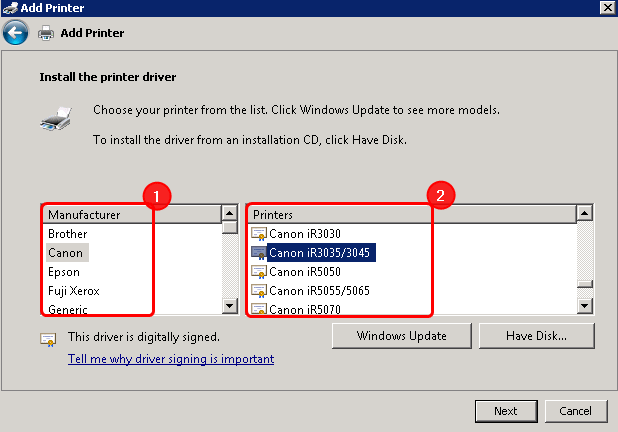
7.프린터 제조사(1)와 해당 모델(2)을 선택하십시오.
드라이버가 목록에 없으면 프린터 제조사에 연락하거나 제조사 인터넷 사이트에서 해당 드라이버를 다운로드하십시오.
8."다음"을 클릭합니다.

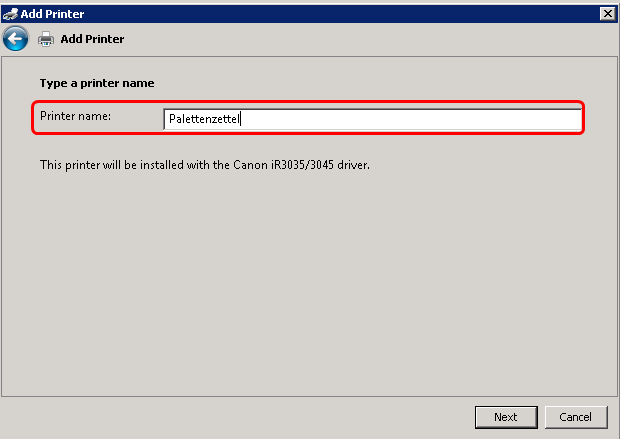
9.프린터 이름을 입력하십시오. 이 이름은 인쇄기 생성 시 장치 어시스턴트의 선택 이름으로 차후에 Prinect Cockpit에도 표시됩니다.

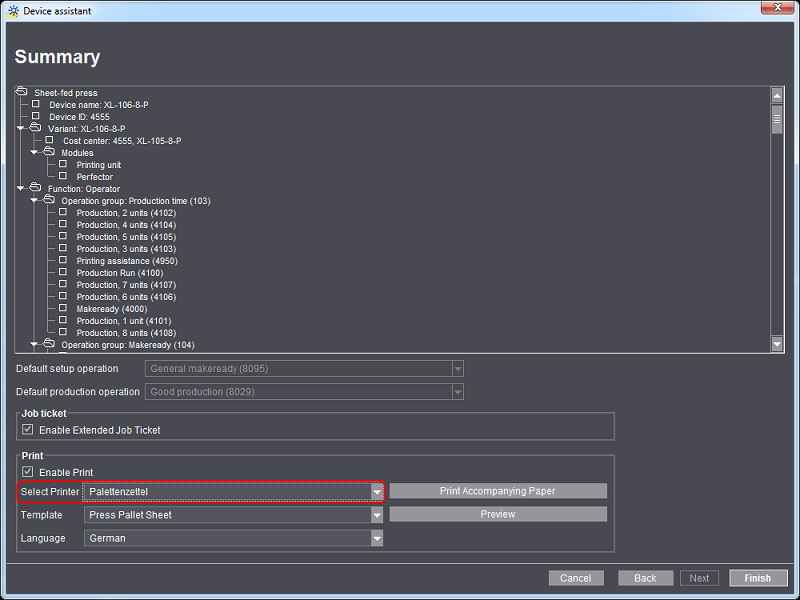
10."다음"을 클릭합니다.

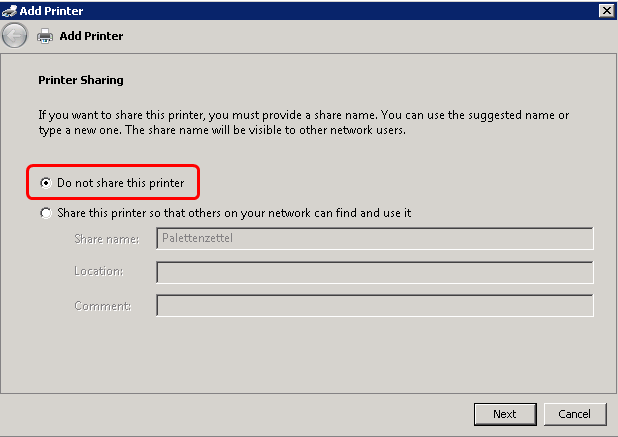
11."프린터 승인하지 않음" 옵션을 선택하십시오.
12."다음"을 클릭합니다.

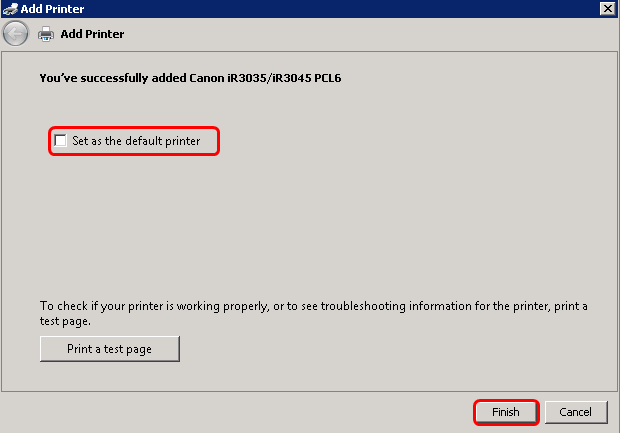
13.필요시 프린터를 기본 프린터로 정의하십시오.
14."마침"을 클릭하십시오.
15.이제 Prinect System에서 프린터를 사용할 수 있습니다. 프린터를 선택할 수 없으면 상황에 따라 "Prinect 서비스"를 Supervisor로 다시 시작하고 생성된 프린터의 권한을 확인하십시오.
16.권한을 확인하기 위해 Windows 제어판의 "프린터" 영역에서 이전에 생성한 프린터를 선택하고 컨텍스트 메뉴에서 "속성" 항목을 클릭하십시오.

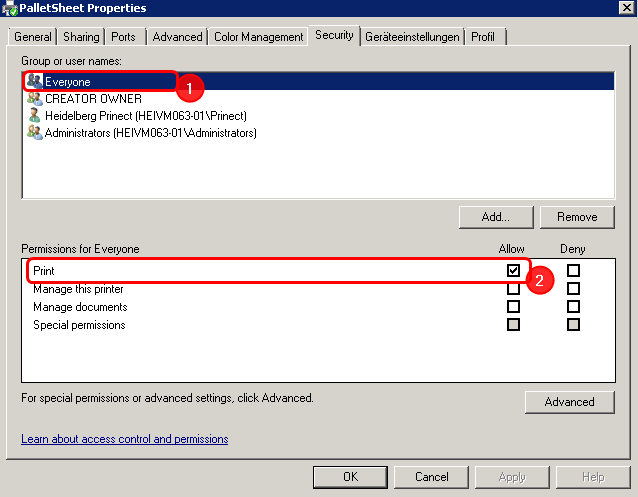
17."보안" 탭에서 "모두" 그룹(1)에 대해 최소 "인쇄" 권한(2)이 허용되어 있어야 합니다.
자동 팔레트 체인저의 경우 기본적으로 매 교환 후에 팔레트 라벨이 인쇄됩니다. 이 기능은 항상 필요한 것이 아니기 때문에 비활성화할 수 있습니다.
이를 위하여 다음과 같이 하십시오.
1."관리 > 시스템"으로 이동하십시오.
2.왼쪽 목록에서 Prinect 서버를 선택하십시오.
3.오른쪽 페이지에서 "중앙 장치 관리자" 영역까지 스크롤하십시오.
4."속성" 버튼을 클릭하십시오.
5."팔레트 교체 이후 팔레트 라벨 자동 인쇄" 옵션을 비활성화하십시오.
팔레트 라벨이 이제 팔레트 교체 이후 자동으로 인쇄되지 않습니다. 팔레트 라벨 인쇄는 PDC 메시지를 통해 수동으로만 실행됩니다.
Prinect Press Center에서 팔레트 라벨 인쇄하기
해당 인쇄기에 수동 PDC 메시지 "팔레트 라벨 인쇄"를 표시하려면 마스터 데이터 저장소(MDS)와 Prinect Press Center 인쇄기 간에 동기화를 수행해야 합니다. 동기화 방법은 인쇄기를 이용한 PDC 구성 동기화 참조
PDC 구성을 동기화하면 작업을 Prinect Press Center에 로드하고 팔레트 라벨을 인쇄할 수 있습니다. 일반적인 수행 방법은 다음과 같습니다.
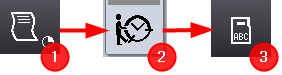
1.Prinect Press Center에서 "운용 데이터 수집" 메뉴로 이동하십시오(1).
2.기계 사용자로 로그인하십시오(2).
3.이어서 "작업" 메뉴로 이동하십시오(3).

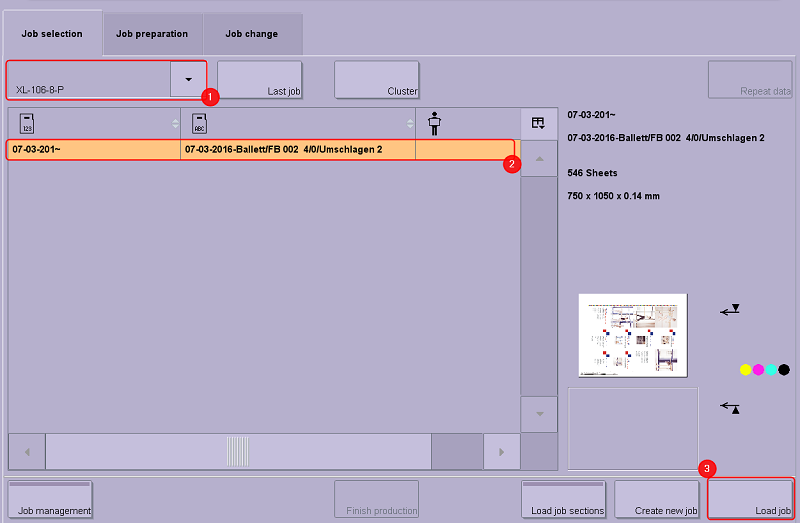
1.인쇄기의 데이터 저장소를 선택하십시오(1).
2.인쇄할 작업을 선택하십시오(2).
3.작업을 로드하십시오(3).
4."작업 승인" 버튼을 클릭하고 다음 버튼으로 인쇄 공정을 시작하십시오.

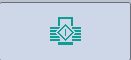

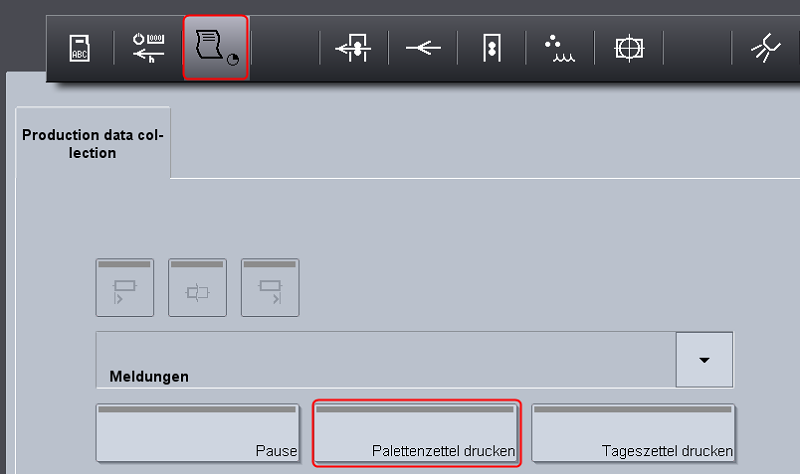
5.인쇄를 시작하면 운용 데이터 수집(1)을 통해 조작(PDC 메시지) "팔레트 라벨 인쇄"(2)를 실행할 수 있습니다.
이제 이전에 선택한 프린터에서 팔레트 라벨이 인쇄됩니다.
6.배지부에서 팔레트를 꺼낸 후 출력된 팔레트 라벨을 팔레트 위에 놓습니다.
7.새 팔레트를 배지부에 밀어 넣고 인쇄 작업을 계속 진행합니다.
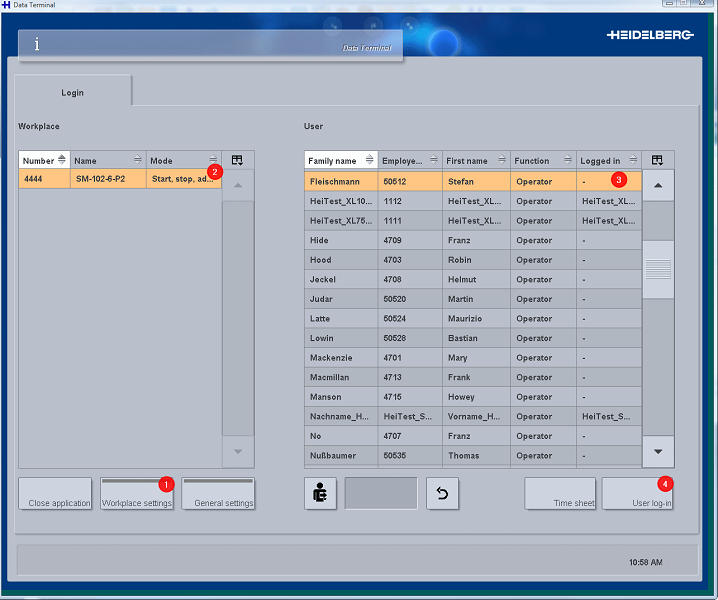
해당 인쇄기에 수동 PDC 메시지 "팔레트 라벨 인쇄"를 표시하려면 Data Terminal에서 해당 작업 위치(인쇄기)를 선택해야 합니다.
1.Data Terminal을 시작하고 "작업 위치 설정" 버튼을 눌러 팔레트 라벨을 인쇄할 인쇄기를 선택하십시오(1).
이어서 인쇄기에 작업 위치 목록(2)이 표시됩니다.
2.작업 위치(2)를 선택하고 사용자 목록에서 기계 조작을 선택하십시오(3).
3.사용자로 로그인하십시오(4).
4."작업 선택" 창이 표시됩니다. 여기서 작업을 선택하십시오.
5.선택하면 운용 데이터 수집으로 이동합니다.

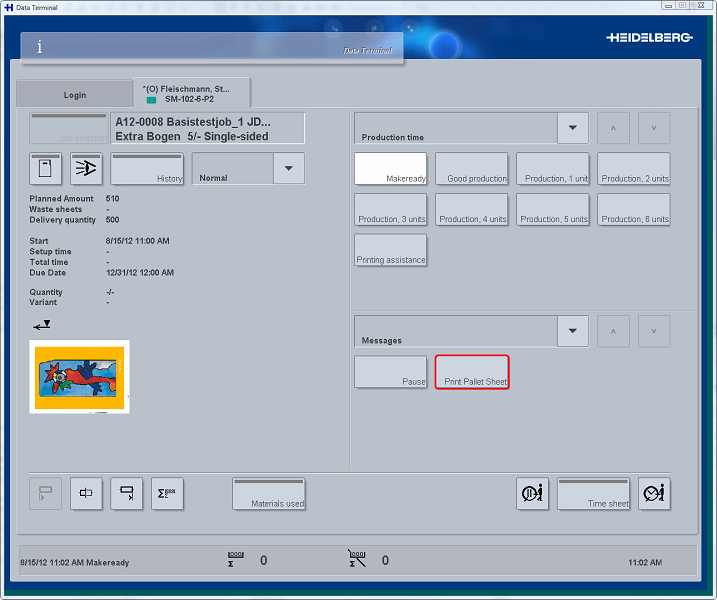
6.이제 운용 데이터 수집에서 팔레트 라벨을 인쇄할 수 있습니다.
이어서 이전에 선택한 프린터에서 팔레트 라벨이 인쇄됩니다.